
mac切换到windows系统,轻松实现双系统切换
时间:2024-10-12 来源:网络 人气:
Mac切换到Windows系统:轻松实现双系统切换

一、开机时切换到Windows系统
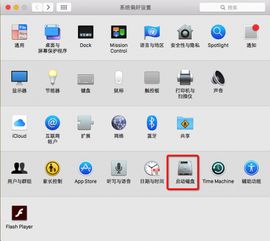
如果您想在开机时直接切换到Windows系统,可以按照以下步骤操作:
开机或重启Mac电脑。
在开机过程中,按下并长按Option(选项)键,直到出现启动磁盘选择界面。
使用键盘上的方向键选择“Windows”磁盘。
按下回车键,即可进入Windows系统。
二、在Mac系统中切换到Windows系统
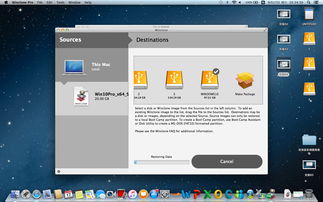
如果您已经在Mac系统中,想要切换到Windows系统,可以按照以下步骤操作:
点击桌面左上角的苹果图标,选择“系统偏好设置”。
在系统偏好设置中,选择“启动磁盘”。
在启动磁盘窗口中,选择“Windows”磁盘。
点击下方的“重新启动”按钮,即可重启到Windows系统。
三、使用Boot Camp安装Windows系统
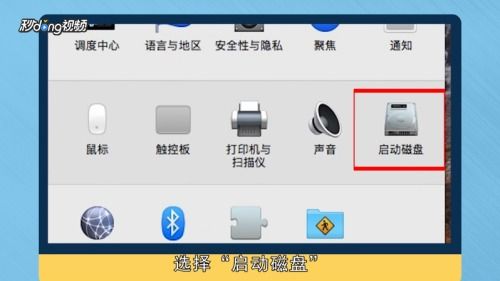
Boot Camp是苹果公司提供的一款官方工具,可以帮助用户在Mac上安装Windows系统。以下是使用Boot Camp安装Windows系统的步骤:
确保您的Mac电脑支持Boot Camp,并已安装最新版本的Mac OS。
下载Windows安装镜像文件。
打开Boot Camp助理,按照提示操作。
在Boot Camp助理中,选择要安装Windows系统的磁盘分区大小。
插入Windows安装光盘或U盘,按照Boot Camp助理的提示完成Windows系统的安装。
四、使用虚拟机软件切换系统
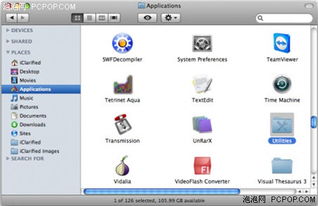
除了Boot Camp,您还可以使用虚拟机软件在Mac上运行Windows系统。以下是使用虚拟机软件切换系统的步骤:
下载并安装虚拟机软件,如VMware Fusion或Parallels Desktop。
按照虚拟机软件的提示,创建一个新的虚拟机。
选择Windows操作系统和安装镜像文件。
完成虚拟机的创建后,即可在虚拟机中运行Windows系统。
通过以上方法,您可以在Mac上轻松实现Windows系统的切换。无论是使用Boot Camp、虚拟机软件,还是通过系统偏好设置进行切换,都能让您在Mac和Windows之间自由切换,满足不同场景下的需求。
相关推荐
教程资讯
教程资讯排行













